IIS连接数据库时出现“找不到服务器或DNS错误”是怎么回事
在使用IIS连接数据库时,遇到“找不到服务器或DNS错误”这种情况,别着急,咱们先从简单的排查开始。通常,这个问题大概率跟系统IE和网络连接设置有关。解决步骤是:
- 点击“开始→运行”,输入命令
regsvr32 actxprxy.dll,点确定后,会弹出“DllRegisterServer成功”的提示框,确认后再执行第二条命令。 - 继续在“运行”里输入
regsvr32 shdocvw.dll,同样确认提示,操作完成后重启系统,感受一下变化。
这两个dll注册实际上是帮IE和网络组件重新激活,有时候小小的dll状态问题凑巧导致数据库连接报错,这招很管用哦。
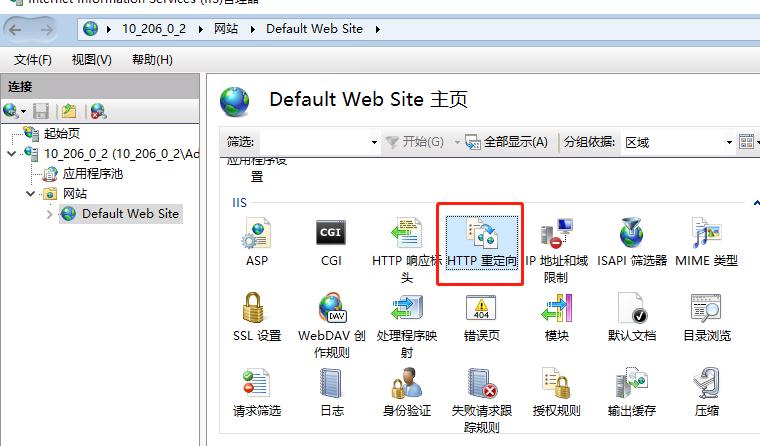
IIS数据库连接错误该怎么一步步解决
数据库连接报错时,可能有不少雷区,各种坑你踩过没?来看几个超实用的小妙招,照着做准没错:
-
检查路径设置
很多时候,错误根源就是路径搞错了。举个栗子,你本地测试地址是http://localhost/web/,但服务器上跑的却是http://www.xxx.com/,这时候要打开IIS的父路径支持。打开“网站属性 → 主目录 → 配置 → 选项”,勾选“启用父路径”,然后重启IIS,问题往往就能解决啦。 -
给Temp目录赋权限
ASP访问Access数据库时,数据库引擎MJ Jet会使用系统的临时文件夹。如果这块没权限,数据库连接照样会出错。通常你得给C:\Windows\ServiceProfiles\NetworkService\AppData\Local\Temp目录授权,添加“Authenticated Users”的完全控制权限,权限稳稳的,连接顺利不少。 -
调整系统文件共享权限
XP和Windows老系统默认使用“简单文件共享”,这会堵塞匿名访问。解决办法是打开“我的电脑 → 工具 → 文件夹选项 → 查看”,取消勾选“使用简单文件共享”。然后找到C:\Windows\Temp文件夹,右键“安全”,给“user”或相应账户的权限全部打开。这样能让IIS顺利访问必要资源。 -
确认IIS网站目录权限
有时候,小伙伴们忘了给网站根目录甚至子目录打开写权限,尤其是在WIN2003服务器上。你得确保“Everyone”、“Guest”及相关用户都有读写权限。操作非常简单:找到你的网站文件夹,右键属性,安全标签里给权全开。这一步很关键,千万别漏了。 -
避免数据库文件名或位置错误
数据库连接错误有时也和数据库文件本身有关。检查一下数据库是不是放错位置,或者是不是名字拼错了,甚至数据库文件是否损坏了。这些低级错误相信只要你盯紧一点,肯定能防范。另外,给数据库文件和目录正确授权,让IIS能顺利访问文件,这些基础工作千万别偷懒。
搞清楚这些步骤,嘿嘿,基本上遇到IIS连接数据库的小毛病都能搞定,别忘了每次改完设置重启IIS,效果棒棒的!

相关问题解答
-
IIS连接数据库时出现“找不到服务器或DNS错误”怎么办?
哎呀,这个问题千万别慌!大多数时候是系统的IE或者网络设置小毛病。你可以试试注册一下actxprxy.dll和shdocvw.dll这俩dll,方法是打开运行,输入regsvr32 actxprxy.dll和regsvr32 shdocvw.dll,依次确认。这样能刷新网络组件,解决这类古怪错误真的很有效果!别忘了操作完成后重启机器哦,效果翻倍。 -
为什么IIS+ASP访问Access数据库时总提示连接错误?
嘿,这种常见坑主要是因为临时文件夹权限不给力。MJ Jet引擎用的是系统的临时目录,没权限它就炸了。你需要定位到C:\Windows\ServiceProfiles\NetworkService\AppData\Local\Temp,给“Authenticated Users”赋予完全控制权限。简单粗暴又超级管用,权限对了,连接就稳了! -
IIS怎么启用父路径,为什么要启用父路径?
父路径嘛,就是允许ASP程序访问上级目录里的资源,有点像开放后门。路径不对的时候,数据库连接就乱套。你打开IIS网站属性,找“主目录→配置→选项”,勾选“启用父路径”,然后重启IIS。嗯,这样操作后路径问题基本可以迎刃而解,数据库连接压力小多了! -
为什么访问数据库提示权限不足,该如何解决?
哎哟喂,权限这个事儿,要给网站根目录、数据库文件夹都开权限,尤其是在Windows Server环境。你打开文件夹属性,安全选项卡,给Everyone、Guest或相关账户全权限赋上,还得确定IIS账户有权限读取和写入。别忘了Windows的文件共享设置也别开启简单文件共享,否则匿名访问被掐死,这样一通操作下来,访问权限问题妥妥没了!

发表评论